Gillar inte utseendet på Windows Media Player 11? Bara för att använda Windows Media Player 10? Vill du komma tillbaka till din tidigare version? Följ bara stegen nedan och du bör ha några problem.
Steg
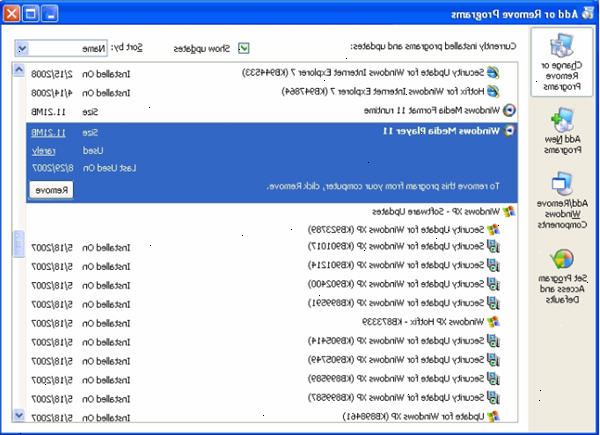
- 1Du måste vara inloggad som administratör eller medlem av gruppen administratörer för att utföra följande procedur.
- 2Koppla bort eventuella bärbara musik-eller videoenheter som kan knytas till din dator.
- 3Klicka på Start och sedan på Kontrollpanelen.
- 4I kategorin syn på kontrollpanelen, klicka på lägg till eller ta bort program, och klicka sedan på Ta bort ett program.
- 5Klicka på Windows Media Player 11, och klicka sedan på ta bort.
- 6Om Windows Media Player 11 inte visas i listan över installerade program, gå sedan till toppen av listan, markerar du kryssrutan Visa uppdateringar.
- 7I Windows XP - Programuppdateringar avsnittet, på Windows Media Player 11, och klicka sedan på Ändra / ta bort.
- 8I vart och ett av de två dialogrutor för bekräftelse som visas klickar du på OK.
- 9När återställningen är klar (det kan ta flera minuter), klicka Starta.
- 10Klicka på Start och sedan på Kontrollpanelen.
- 11I kategorin syn på kontrollpanelen, klicka på lägg till eller ta bort program, och klicka sedan på Ta bort ett program.
- 12Klicka på Windows Media Format 11 runtime, och klicka sedan på ta bort.
- 13Om Windows Media Format 11 runtime inte visas i listan över installerade program, gå sedan till toppen av listan, markerar du kryssrutan Visa uppdateringar.
- 14I Windows XP - Programuppdateringar avsnittet, på Windows Media Format 11 runtime, och klicka sedan på Ändra / ta bort.
- 15Om du har installerat en icke-engelska versionen av Windows Media Player 11, instruktionerna i dialogrutorna som nämns tidigare, kanske de visas på engelska.
- 16I den första dialogrutan som visas klickar du på OK.
- 17I den andra dialogrutan som visas väljer du den du vill fortsätta med återställningen? kryssrutan och klicka sedan på OK.
- 18När återställningen är klar (det kan ta flera minuter att slutföra), klickar du på Starta.
- 19Klicka på Start och sedan på Kontrollpanelen.
- 20I kategorin syn på kontrollpanelen, klicka på lägg till eller ta bort program, och klicka sedan på Ta bort ett program.
- 21Klicka på Microsoft user-mode-funktionen förare ram pack 1.0.0, och klicka sedan på Ta bort.
- 22Följ de instruktioner som visas i programuppdateringen borttagning guiden.
- 23Om Wudf01000 visas, klicka på Ja för att fortsätta. När avinstallationen är klar (det kan ta flera minuter att slutföra), klickar du på Slutför.
Tips
- Anmärkning Om du tar bort Windows Media Player 11 och Windows Media Format 11 Runtime, och sedan får felmeddelandet C00D271D ("Ett problem har uppstått i Digital Rights Management-komponent. Kontakta Microsoft Support."), Kanske du kan lösa problemet genom att installera Windows Media Format 9.5 Runtime. För information om installation av Runtime, i Microsoft Knowledge Base, se artikel 891.122, "Uppdatering för Windows Media Digital Rights Management-aktiverade spelare."
Varningar
- Du kanske inte att kunna rulla tillbaka till en tidigare version av spelaren om den dolda mappen $ NtUninstallwmp11 $ raderas från datorn. Vissa icke-Microsoft-program (t.ex. CCleaner) radera denna mapp i ett försök att ta bort oönskade filer från datorn.
